![]() 遠田はスマホの2台持ちをしている。これまでは音声通話およびメインとして使うスマホはiPhone7だった。使用していたSIMはOCNモバイルoneの音声SIMで、月額1600円(税別)。一方、予備機としてiPhone6にLINEモバイルのデータSIM(月額500円税別)を入れていたが、先月購入したGooglePixel3aに差し替えていた。1ヶ月使い続けてみてGooglePixel3aがなかなか使い勝手がよく電池も持つし、AIカメラもいいし、いっそメインにしようとSIMの入れ替えを実施した。
遠田はスマホの2台持ちをしている。これまでは音声通話およびメインとして使うスマホはiPhone7だった。使用していたSIMはOCNモバイルoneの音声SIMで、月額1600円(税別)。一方、予備機としてiPhone6にLINEモバイルのデータSIM(月額500円税別)を入れていたが、先月購入したGooglePixel3aに差し替えていた。1ヶ月使い続けてみてGooglePixel3aがなかなか使い勝手がよく電池も持つし、AIカメラもいいし、いっそメインにしようとSIMの入れ替えを実施した。
昨日までは左のGooglePixel3aにはLINEモバイルのデータSIMが入っていた。右のiPhone7にはOCNモバイルoneの音声SIMが入っていた。
![]()
SIM入れ替えを実施
それぞれのスマホを電源オフにして、SIMを抜き取った。
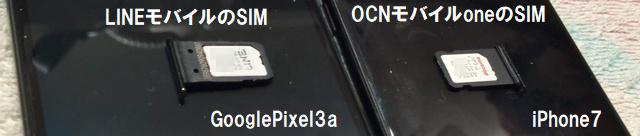
物理的な作業は簡単で、このSIMをそれぞれ入れ替えるだけである。
Googlepixel3aでSIM設定をする
まず、Googlepixel3aでSIM設定を行う。電源をオンにすると、wifi接続で普通に使える状態になっている。ただし、このままではSIMの設定が前のままなので外出時にはつながらない。APN設定を変更する必要がある。
![]()
上記の画面でOCNモバイルONE(LTE)を選択するだけでOK。
iPhone7でLINEモバイルのSIM設定を行う
iPhone7もSIMを入れ替えただけではwifi接続しかできない状態である。iPhoneの場合はプロファイルの設定という処理が必要なので、ちょっと手間がかかる。
まずは、サファリを立ち上げて
https://mobile.line.me/apn/line.mobileconfig
からプロファイルをダウンロードする必要がある。
このときのブラウザは「サファリでないとうまく動作しない」のがやっかい。Gmailでリンクをクリックするとクロームが立ち上げる設定にしていると、ダウンロードできない。必ずここはサファリで作業することである。
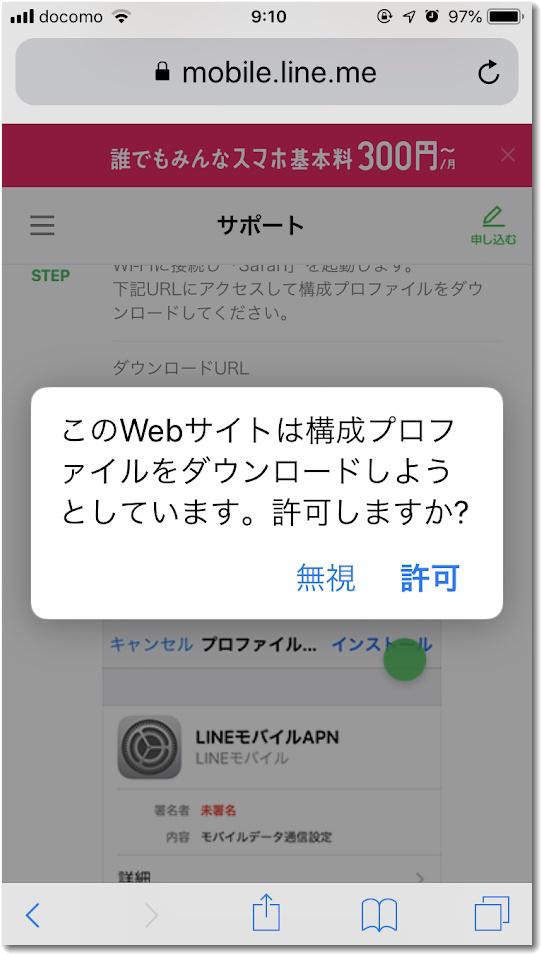
iPhoneのサファリでリンクをクリックすると上記のような画面になる。「許可」をタップして作業を続ける。
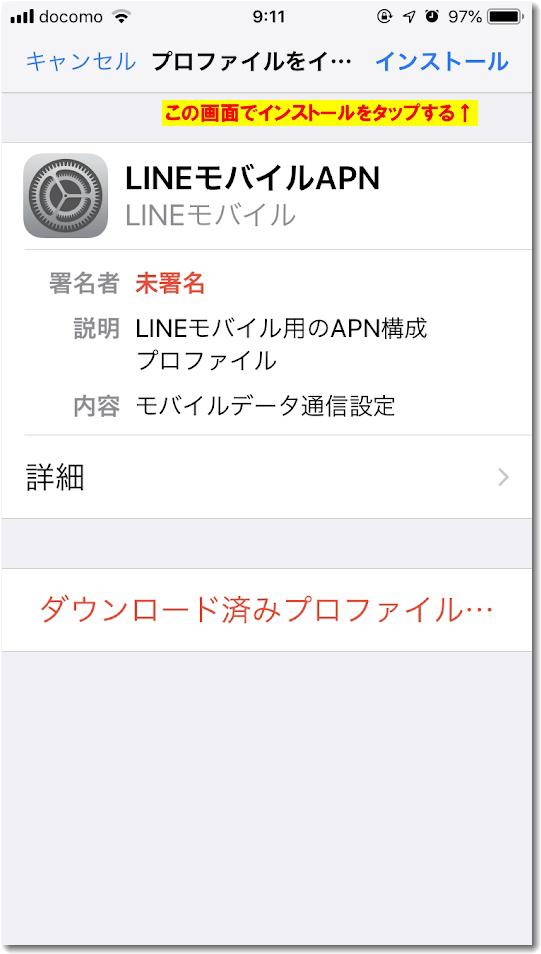
プロファイルのダウンロードができたら、右上の「インストール」をタップする。これで作業は終了。無事にLINEモバイルで接続できているはずである。
詳しくはLINEのマニュアル
https://mobile.line.me/support/apn/ios/
を参照のこと。
LINEの年齢認証
LINEの年齢認証はLINEモバイルSIMだと設定ができるようになる。
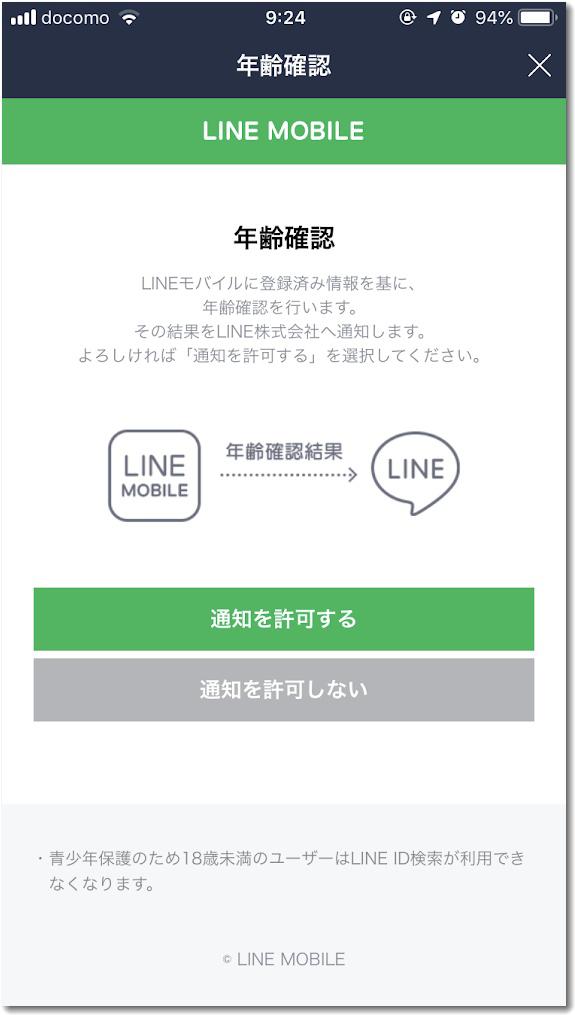
これでiPhoneのSIMがLINEモバイルになったので、LINEの「年齢認証」もしておくことにする。これまで設定がうまくいかなかったが、LINEモバイルSIMになったのでスムーズに設定できた。
ちなみにメインの電話番号は050なのでどちらでもOK
2台持ちしていたが、実はどちらでも音声通話が可能な状況である。メインの電話番号を050で始まるIP電話の番号にしていたからである。OCNモバイルONE利用者は「050プラス」という050番号が使えるアプリが無料で利用できる。このアプリは複数のスマホに入れることができるので、2台とも設定済み。なので、どちらのスマホからでも050番号なら発信できる。
なお、050番号の受信は、最後に利用したほうのスマホになるので、そこだけは注意が必要である。

この記事を書いた遠田幹雄は中小企業診断士です
遠田幹雄は経営コンサルティング企業の株式会社ドモドモコーポレーション代表取締役。石川県かほく市に本社があり金沢市を中心とした北陸三県を主な活動エリアとする経営コンサルタントです。
小規模事業者や中小企業を対象として、経営戦略立案とその後の実行支援、商品開発、販路拡大、マーケティング、ブランド構築等に係る総合的なコンサルティング活動を展開しています。実際にはWEBマーケティングやIT系のご依頼が多いです。
民民での直接契約を中心としていますが、商工三団体などの支援機関が主催するセミナー講師を年間数十回担当したり、支援機関の専門家派遣や中小企業基盤整備機構の経営窓口相談に対応したりもしています。
保有資格:中小企業診断士、情報処理技術者など
会社概要およびプロフィールは株式会社ドモドモコーポレーションの会社案内にて紹介していますので興味ある方はご覧ください。
お問い合わせは電話ではなくお問い合わせフォームからメールにておねがいします。新規の電話番号からの電話は受信しないことにしていますのでご了承ください。

【反応していただけると喜びます(笑)】
記事内容が役にたったとか共感したとかで、なにか反応をしたいという場合はTwitterやフェイスブックなどのSNSで反応いただけるとうれしいです。
本日の段階で当サイトのブログ記事数は 6,862 件になりました。できるだけ毎日更新しようとしています。
遠田幹雄が利用しているSNSは以下のとおりです。
facebook https://www.facebook.com/tohdamikio
ツイッター https://twitter.com/tohdamikio
LINE https://lin.ee/igN7saM
チャットワーク https://www.chatwork.com/tohda
また、投げ銭システムも用意しましたのでお気持ちがあればクレジット決済などでもお支払いいただけます。
※投げ銭はスクエアの「寄付」というシステムに変更しています(2025年1月6日)
※投げ銭は100円からOKです。シャレですので笑ってご支援いただけるとうれしいです(笑)
株式会社ドモドモコーポレーション
石川県かほく市木津ロ64-1 〒929-1171
電話 076-285-8058(通常はFAXになっています)
IP電話:050-3578-5060(留守録あり)
問合→メールフォームからお願いします
法人番号 9220001017731
適格請求書(インボイス)番号 T9220001017731



